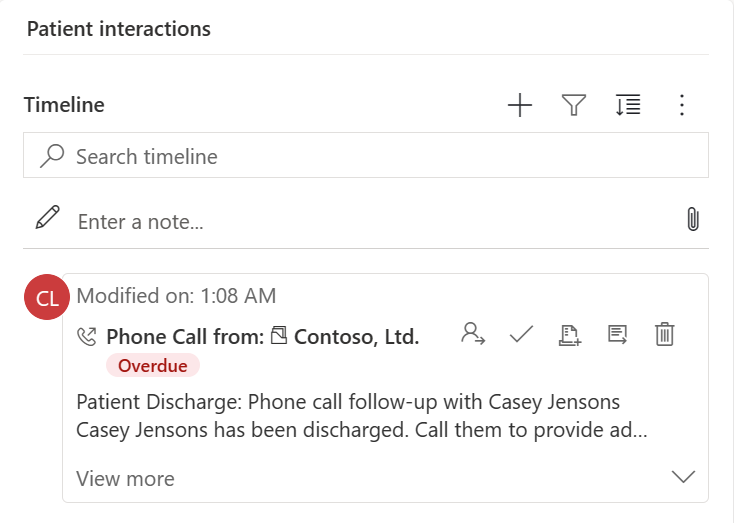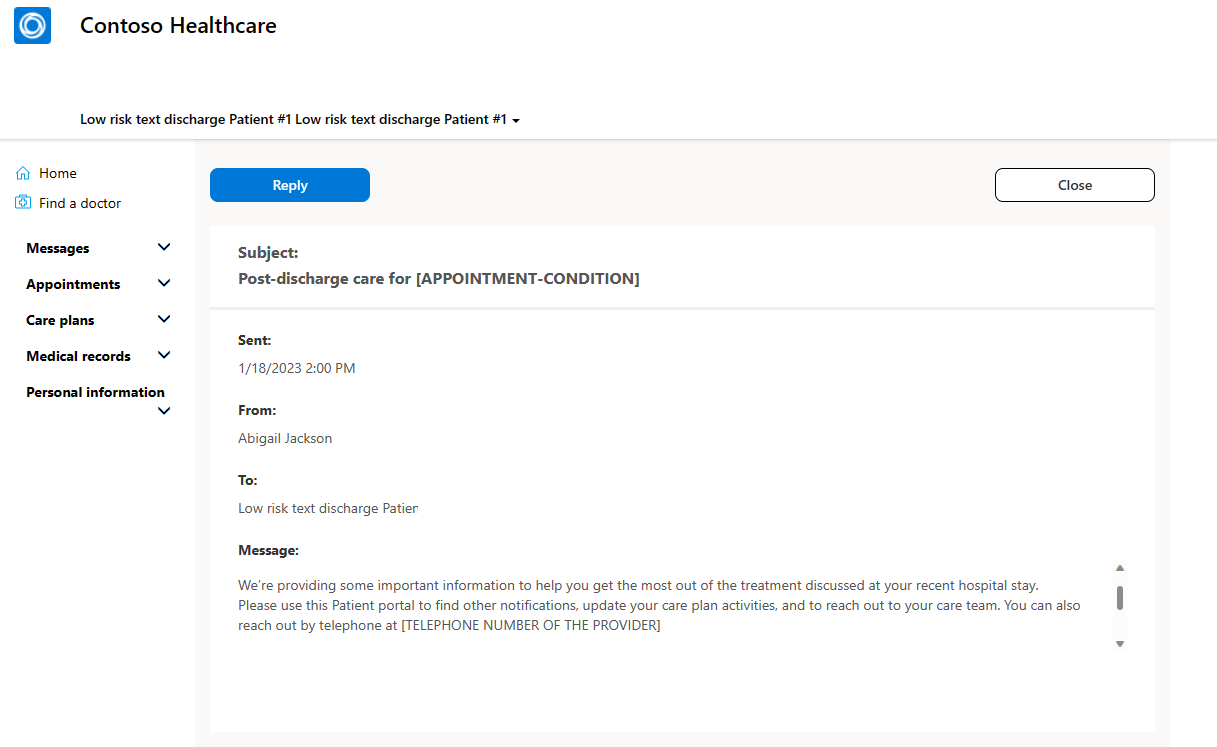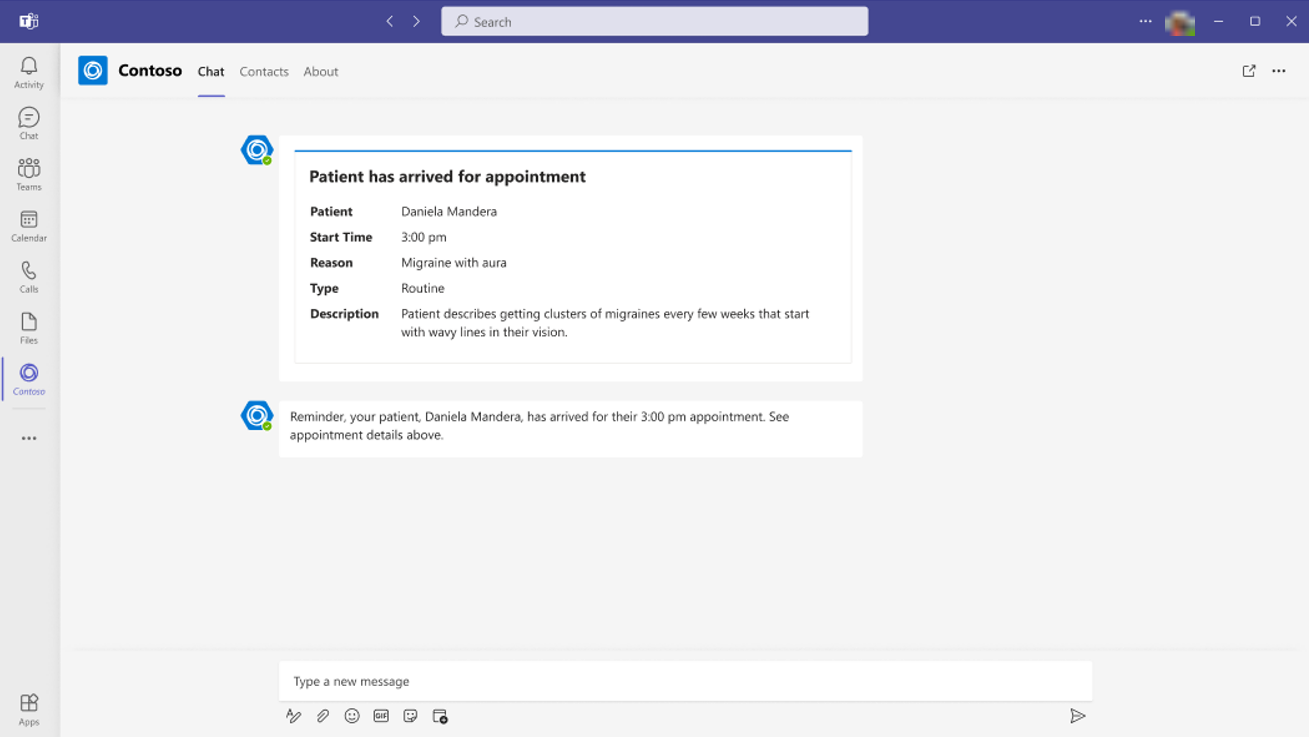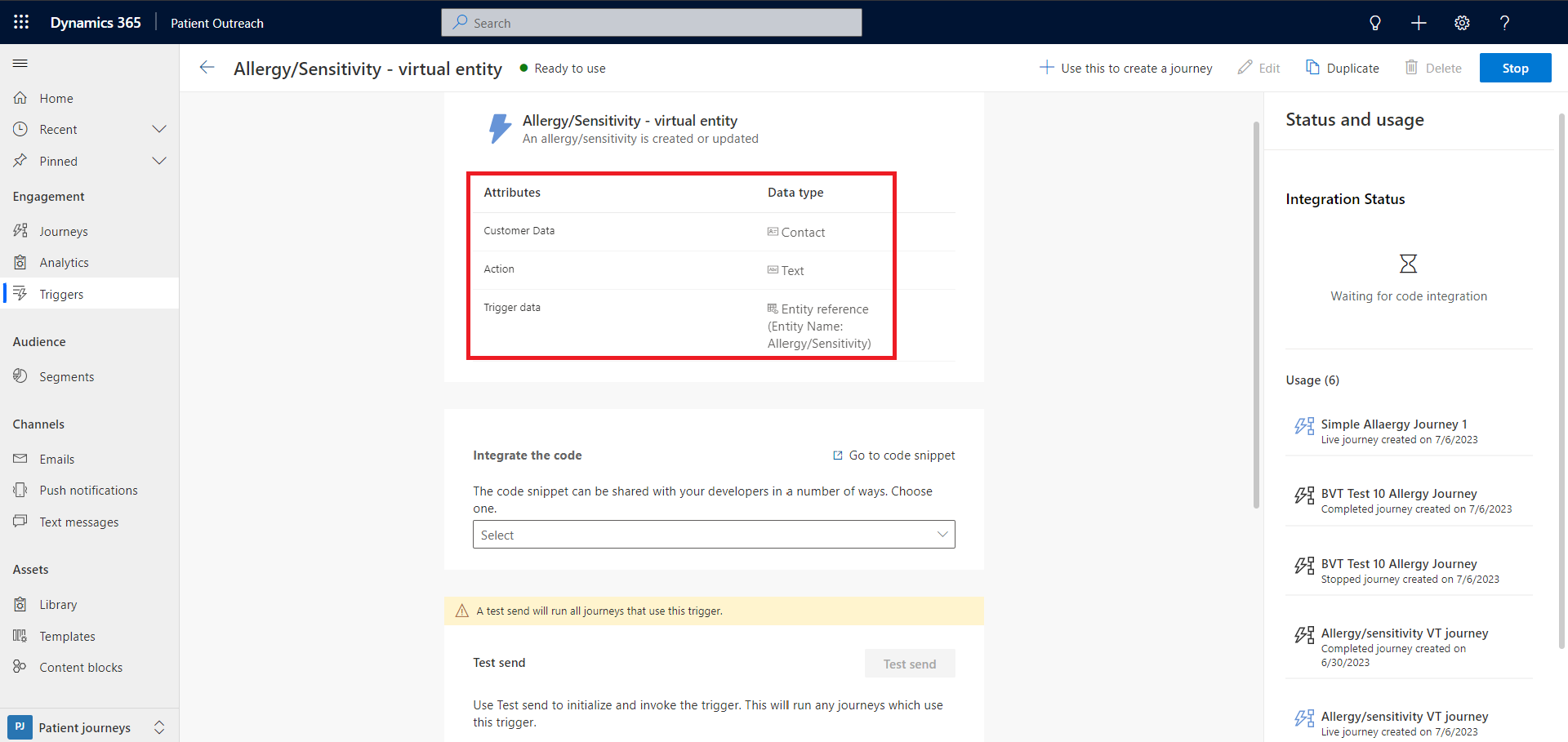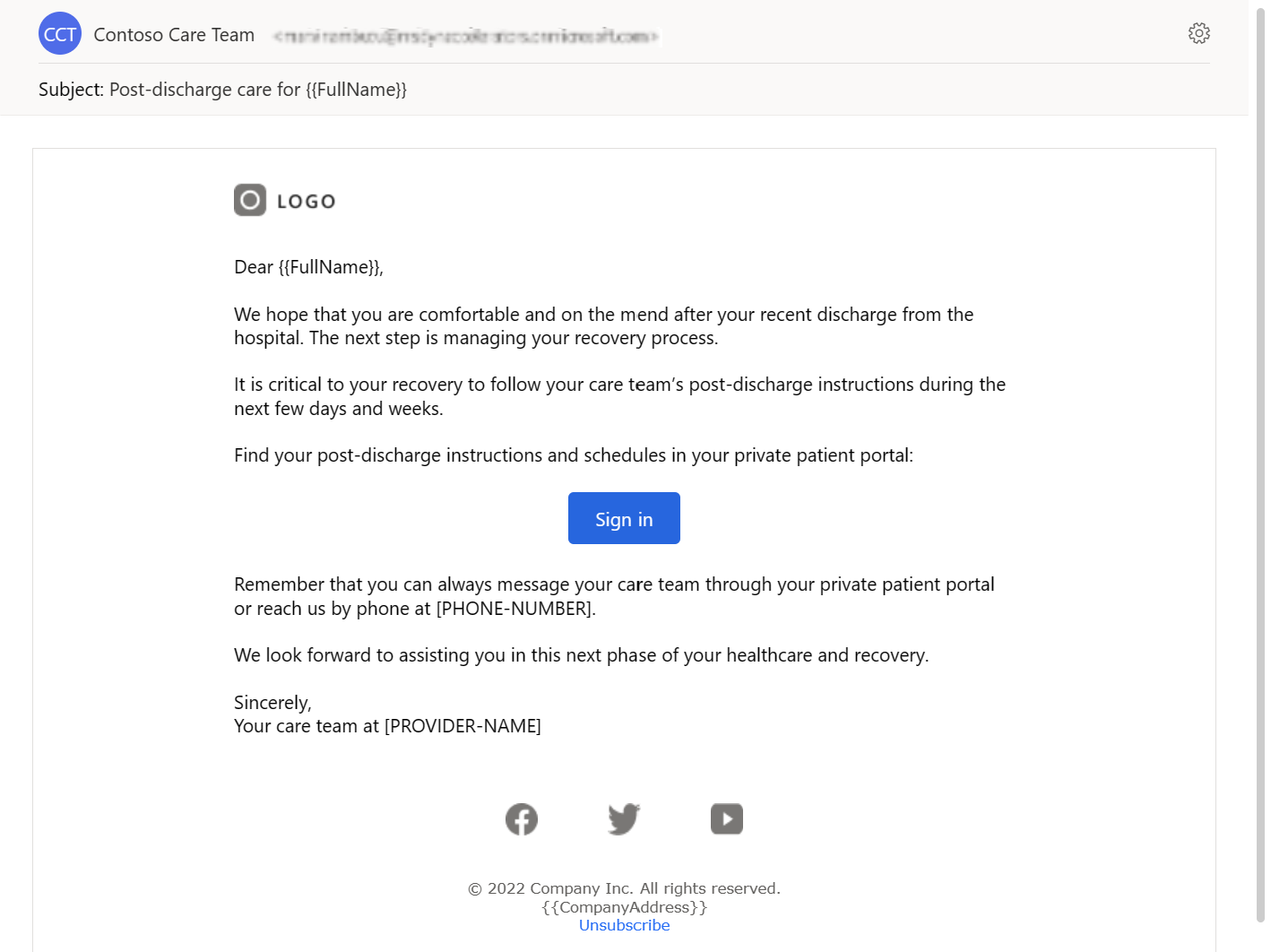Atendimento ao Paciente – Jornadas do paciente
Importante
Este artigo cobre a experiência de Jornadas do paciente no aplicativo Atendimento ao Paciente. Se você estiver procurando informações sobre a capacidade de marketing de saída, consulte Atendimento ao paciente – Marketing de saída. Para a experiência da jornada, certifique-se de ter selecionado Jornadas do paciente na seção Alterar área do aplicativo Atendimento ao Paciente.
Para usuários existentes do Microsoft Cloud for Healthcare que não estejam usando o Atendimento ao Paciente, mas pretendem utilizar o recurso Jornadas do paciente em conjunto com o aplicativo Dynamics 365 Customer Insights – Jornadas, isso é possível. No entanto, é essencial instalar a versão mais recente do aplicativo Atendimento ao Paciente no Centro de Soluções do Microsoft Cloud.
Observação
A jornada do paciente é um recurso fornecido "COMO ESTÁ" e "COM TODAS AS FALHAS".
A jornada do paciente não se destina ou foi disponibilizada para uso como dispositivo médico, suporte clínico, ferramenta de diagnóstico ou outra tecnologia destinada a ser usada no diagnóstico, cura, mitigação, tratamento ou prevenção de doenças ou outras condições, e nenhuma licença ou é concedido à Microsoft o direito de usar este recurso para tais fins. Este recurso não foi projetado ou destinado a ser implementado ou implantado como um substituto para aconselhamento médico profissional ou opinião de saúde, diagnóstico, tratamento ou julgamento clínico de um profissional de saúde e não deve ser usado como tal.
A jornada do paciente destina-se somente à ilustração. O cliente é o único responsável por qualquer uso da jornada do paciente, incluindo, entre outros, a revisão e personalização de todos os aspectos de um modelo antes de usá-lo como ponto de partida. O cliente deve licenciar separadamente todo e qualquer vocabulário de origem que pretenda usar sob os termos definidos para esse Apêndice do Contrato de Licença do Metathesaurus de UMLS ou qualquer futuro link equivalente. O cliente é responsável por garantir a conformidade com esses termos de licença, incluindo quaisquer restrições geográficas ou outras aplicáveis.
As jornadas do paciente orquestram jornadas personalizadas nos pontos de contato do paciente para automatizar tarefas repetitivas para as organizações de saúde. A capacidade permite que os pacientes obtenham informações personalizadas mais rapidamente, tudo dentro do aplicativo Atendimento ao Paciente. Os canais de comunicação incluem mensagens de texto e notificações por push, ampliando como você se conecta e atende às necessidades de seus pacientes. Você também pode integrar-se a outras soluções do Microsoft Cloud for Healthcare usando listas de tarefas, mensagens do portal de Acesso para Paciente e mensagens do Teams. O recursos ajuda a fortalecer os relacionamentos e o envolvimento do paciente, aumentar a retenção do paciente e melhorar o atendimento.
A versão mais recente traz alguns exemplos de jornadas que você pode personalizar conforme necessário. Além das jornadas de exemplo, você também pode personalizar e usar jornadas baseadas em gatilhos e jornadas com tabelas virtuais de dados de saúde. Para obter mais informações sobre como configurar jornadas de pacientes, consulte Configurar jornadas de pacientes.
Jornadas de exemplo
No aplicativo Atendimento ao Paciente, selecione Jornadas para visualizar as jornadas de pacientes disponíveis. A versão mais recente fornece os seguintes exemplos de jornadas:
- Alta do paciente: compartilhe informações pós-alta com os pacientes observando os fatores de risco e preferências de comunicação.
- O paciente fez check-in: notifique os profissionais (por meio de mensagens do Teams) quando seus pacientes chegarem e estiverem prontos para serem atendidos.
- Meta do plano de tratamento vencido: notifique o paciente de que uma meta do plano de tratamento está vencida, permitindo que ele dê continuidade.
- Mensagem do Teams para a meta do plano de tratamento em atraso: notifique um gerente de serviços de saúde de que o paciente tem uma meta de plano de tratamento em atraso e permita que o gerente atualize a data de vencimento da meta do plano de tratamento ou adicione uma tarefa para acompanhar o paciente.
- Consulta inicial da gestação e Consulta e orientações sobre gestação: lembre as pacientes gestantes de suas consultas e forneça material educativo.
- Exame oftalmológico anual para diabetes e Agendamento de acompanhamento do exame oftalmológico para diabetes: lembre os pacientes diabéticos do exame oftalmológico anual e automatize tarefas com base nos resultados da consulta.
Recursos
As jornadas de exemplo integram os seguintes recursos:
Destaque as tarefas: crie tarefas automatizadas para que os gerentes de atendimento fiquem por dentro das tarefas de seus pacientes.
Mensagens do portal de acesso para paciente: envie mensagens para os pacientes a partir do Portal de Acesso para Paciente para que eles possam receber mensagens personalizadas e seguras.
Mensagens do Teams: envie mensagens do Teams para médicos e gerentes de serviços de saúde para notificar informações importantes sobre os pacientes com mais rapidez.
Criar segmentos
Um segmento é um grupo específico de pacientes e membros da comunidade. Para criar um segmento estático ou dinâmico, selecione + Novo segmento na seção Segmentos. Em seguida, nomeie o segmento e selecione o público-alvo.
Para simplificar a criação de segmentos você pode usar o copiloto do Assistente de Consulta para descrever a definição de segmento em inglês simples. Para obter mais informações, consulte Copilot – Segmentar os clientes certos usando o assistente de consulta.
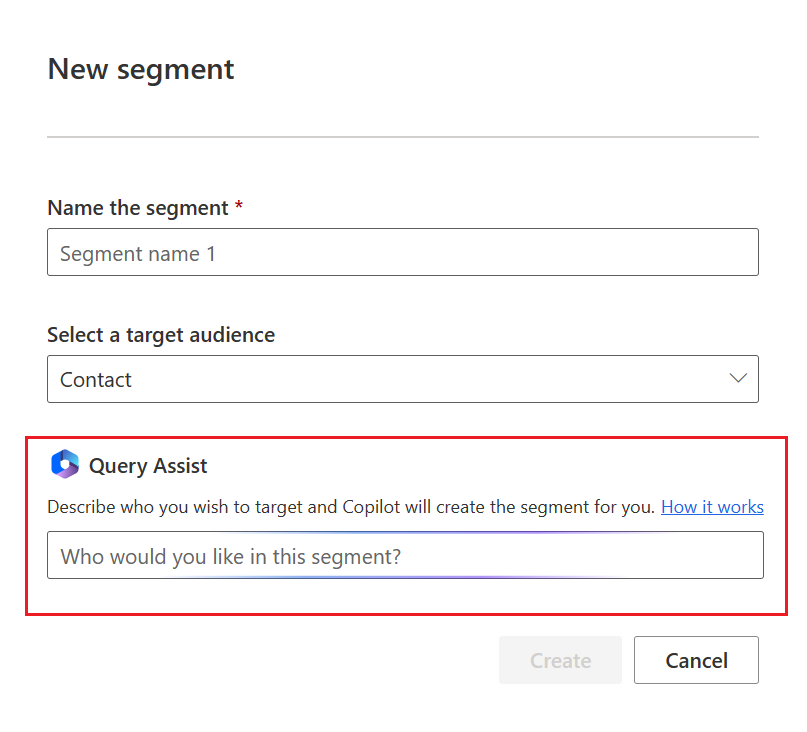
Criar jornadas do paciente
Para criar uma jornada do paciente:
- Selecione + Nova jornada na seção Jornadas.
- Nomeie a jornada.
- Selecione uma jornada baseada em gatilho ou baseada em segmento.
- Selecione o respectivo gatilho ou segmento.
Para obter mais informações sobre Customer Insights - Journeys, consulte:
Você também pode usar ideias de conteúdo com tecnologia de copiloto para iniciar a criação da jornada. O copiloto da jornada permite que você use palavras e frases comuns para descrever qual jornada de marketing você deseja criar. Depois de digitar e enviar uma instrução, o serviço a traduz em uma consulta usando informações coletadas dos segmentos e gatilhos e cria espaços reservados para seu conteúdo. No entanto, certifique-se de que o conteúdo gerado por IA seja preciso e apropriado antes de usá-lo, uma vez que esse recurso está em versão preliminar. Para obter mais informações, consulte Versão preliminar: Copilot - Criar jornadas usando a assistência da IA.
Criar emails de marketing
Você pode usar ideias de conteúdo com a tecnologia do Copilot para iniciar a criação de emails de marketing e ajudar você a passar do conceito de email para a conclusão com mais rapidez. Para obter mais informações, consulte Copilot – Usar a IA para iniciar a criação de emails.
Jornadas baseadas em gatilho
As jornadas baseadas em gatilho permitem que as jornadas sejam iniciadas com base em uma condição de gatilho e permite reações mais rápidas às interações e alterações do paciente. Você pode desencadear jornadas com base em interações do mundo real, como marcar uma consulta ou receber alta do hospital. Para obter mais informações, confira Criar uma jornada baseada em gatilho.
Para exibir a nova jornada baseada em eventos, navegue até a seção Jornadas do Atendimento ao Paciente.
Jornadas do paciente com tabelas virtuais de dados de saúde
Esse recurso permite criar jornadas em tempo real usando gatilhos personalizados em tabelas de dados de saúde virtuais do Microsoft Cloud for Healthcare. Ele permite que você se conecte com os pacientes sem a necessidade de trazer todos os dados de saúde para o Dataverse. Ele também estende a flexibilidade no design da jornada, permitindo habilitar jornadas baseadas em gatilhos com base em tabelas virtuais selecionadas usando servidores FHIR do Azure.
Para obter mais informações sobre como configurar os eventos, consulte Eventos da tabela virtual de dados de saúde.
A tabela a seguir lista os atributos do gatilho personalizado:
| Atributo | Tipo de dados | Descrição |
|---|---|---|
| Dados do cliente | Contato | Contato do cliente |
| Para | Texto | Ação executada no gatilho. Este atributo aceita somente Criado ou Atualizado como valores. |
| Dados do gatilho | Referência da entidade | Referência à entidade virtual na qual o gatilho é baseado |
Para saber como configurar os gatilhos personalizados da tabela virtual, consulte Configurar jornadas do paciente com tabelas virtuais de dados de saúde.
Exemplo: Usar a jornada de alta do paciente
A alta do paciente é um exemplo de jornada que permite que os gerentes de atendimento acompanhem o paciente após a alta do hospital. A intenção é configurar um telefonema de acompanhamento ou, como alternativa, enviar emails ou SMSs para o paciente após a alta.
A jornada usa os seguintes artefatos. Para obter mais informações sobre como configurar esses artefatos, acesse Configurar jornadas do paciente.
| Tipo de artefato | Artefatos usados |
|---|---|
| Perfil de exportação de dados (configuração do conjunto de dados) | Tabela de condições (msemr_Condition) |
| Segmento | Pacientes de alto risco |
| Fluxo da nuvem | Enviar uma mensagem pelo Portal do Paciente Criar tarefa para ligar para o paciente |
| Gatilho | Criar tarefa para ligar para o paciente Enviar uma mensagem pelo Portal do Paciente O paciente teve alta hospitalar |
| Alta do paciente | |
| Mensagem de texto | Alta do paciente |
| Jornada | Alta do paciente |
Esta seção contém um exemplo de como a jornada de Alta do paciente funciona. Você pode exibir o exemplo de fluxo da jornada no aplicativo Atendimento ao Paciente e personalizar a jornada conforme necessário.
Meta: garantir que os pacientes recebam suas informações pós-alta em tempo hábil.
Gatilho: o paciente recebe alta do hospital (personalizável).
Avalie se o paciente apresenta alto risco. A avaliação é feita por meio de um código da Nomenclatura Sistematizada de Termos Clínicos da Medicina (SNOMED) [revise a isenção de responsabilidade introdutória neste artigo].
a. Se o paciente for de alto risco, crie uma tarefa de telefonema para o coordenador de atenção básica ligar para o paciente. Você pode personalizar aspectos como quem recebe a tarefa, a data de vencimento da tarefa e o que a tarefa diz.
b. Se o paciente for de baixo risco, envie uma mensagem para ele por meio do Portal de Acesso para Paciente.
Se o paciente não abrir a mensagem do Portal de Acesso para Paciente dentro de um período de tempo especificado, verifique as preferências de contato do paciente.
Se o paciente preferir receber comunicações por SMS, envie uma mensagem de texto personalizável lembrando-o de que o portal tem novas informações importantes sobre alta. A mensagem personalizada também pode perguntar ao paciente se ele gostaria de receber um telefonema de acompanhamento de seu coordenador de cuidados primários.
a. Verifique se o paciente respondeu à mensagem.
b. Se a resposta for Sim, crie uma tarefa de telefonema para o coordenador de atenção básica ligar para o paciente.
c. Se a resposta for Não, a jornada sairá do fluxo.
Se a preferência de comunicação do paciente for email, envie a ele um email de lembrete para verificar as informações sobre a alta no portal. A seguinte captura de tela exibe um modelo de amostra:
a. Verifique se o paciente abriu o email. Se o paciente não abrir o email dentro de um período de tempo especificado, verifique se ele pode receber uma mensagem de texto.
b. Se o paciente puder receber SMS, envie um personalizável. A mensagem pode incluir um lembrete para verificar as informações sobre a alta no portal. A mensagem também pode perguntar ao paciente se ele gostaria de receber um telefonema de acompanhamento de seu coordenador de cuidados primários.
c. Se o paciente responder que Sim, crie uma tarefa de telefonema para o coordenador de atenção básica ligar para o paciente. Caso contrário, a jornada sairá do fluxo.
Confira também
O que é o Microsoft Cloud for Healthcare?
Guia do usuário de jornadas em tempo real
Atendimento ao Paciente: entre em contato com os pacientes para obter atendimento personalizado
Configurar jornadas do paciente